Тире в Excel. 2 способа, как поставить тире в Эксель
Главная » Уроки MS Excel
Автор Елизавета КМ На чтение 5 мин Опубликовано
Программа Excel обладает целым набором функций, знать которые необходимо для качественного выполнения работ с таблицами. Из-за недостаточного опыта некоторые пользователи не способны вставить такой простой элемент, как тире. Дело в том, что установка символа имеет некоторые сложности. Так, например, он может быть длинным и коротким. К сожалению, на клавиатуре нет специальных обозначений, помогающих сориентироваться и поставить символ правильной формы. Поэтому давайте разберемся, как установить тире правильно, используя при этом несколько методов.
Содержание
- Ставим тире в ячейку
- Решение проблемы с установкой тире №1: используем комбинацию клавиш
- Решение проблемы с установкой тире №2: открытие окна символов
- Заключение
Ставим тире в ячейку
Функционал программы Excel предусматривает установку двух разновидностей тире – короткого и длинного. В некоторых источниках можно встретить обозначение короткого тире как среднего. Можно сказать, что данное утверждение отчасти правильное, так как в случае незнания правил установки, можно вставить символ еще более мелких размеров – «дефис» или «минус». Всего существует два способа, с помощью которых можно установить знак «–» в таблице. Первый случай предусматривает установку путем набора комбинации клавиш. Второй требует вхождения в окно спецсимволов.
В некоторых источниках можно встретить обозначение короткого тире как среднего. Можно сказать, что данное утверждение отчасти правильное, так как в случае незнания правил установки, можно вставить символ еще более мелких размеров – «дефис» или «минус». Всего существует два способа, с помощью которых можно установить знак «–» в таблице. Первый случай предусматривает установку путем набора комбинации клавиш. Второй требует вхождения в окно спецсимволов.
Решение проблемы с установкой тире №1: используем комбинацию клавиш
Некоторые пользователи текстового редактора говорят, что установка тире в табличном процессоре может производится аналогичным способом что и в Word, но, к сожалению, это неверное утверждение. Обратим внимание на то, как это выполнить в Ворд:
- Наберите на клавиатуре «2014».
- Зажмите комбинацию клавиш «Alt+X».
После нехитрого выполнения этих действий программа Word автоматически устанавливает длинное тире.
1Разработчики Excel также позаботились о своих пользователях и создали свой прием ввода длинного тире в таблицу:
- Активируйте ячейку, нуждающуюся в дальнейшей корректировке.

- Зажмите любую клавишу «Alt» и, не отпуская, произведите набор значения «0151» в числовом блоке (он размещен в левой стороне клавиатуры).
Внимание! Если набор чисел будет проводиться в верхней части клавиатуры, то программа вас перебросит в меню «Файл».
- Отпустив клавишу «Alt», на экране увидим отображенное в ячейке длинное тире.
Для набора короткого символа необходимо вместо комбинации цифровых значений «0151» набрать «0150».
2Данный метод работает не только в Excel, но и в Word редакторе. По утверждениям профессиональных программистов, способ установки тире, используя комбинации клавиш, можно применять и в других html и табличных редакторах.
3Примечание от эксперта! Введенный знак минуса автоматически преобразуется в формулу, то есть при активации другой ячейки в таблице с прописанным символом отображается адресация активной ячейки. В случае с введенными коротким и длинным тире такие действия происходить не будут.
Чтобы убрать активацию формулы, необходимо нажать клавишу «Enter».
Решение проблемы с установкой тире №2: открытие окна символов
Существует еще вариант, в котором ввод тире осуществляется через вспомогательное окно со спецсимволами.
- Выделите ячейку в таблице, нуждающуюся в редактировании нажатием ЛКМ.
- Перейдите во вкладку «Вставка», расположенную в верхней части программы в панели инструментов.
- Если приложение находится в свернутом положении, кликните на крайнюю правую кнопку в верхней части экрана для открытия остальных блоков с инструментами.
- Справа найдите самый крайний инструмент «Символы», расположившийся в блоке «Текст», и кликните по нему.
- Откроется новое окно, где нужно кликнуть по кнопке «Символ».
- Нажатием этой кнопки активируется открытие окна с наборами символов. В нем нужно нажать на «Специальные знаки».
- Далее можно увидеть длинный список из специальных символов.
 Как можно увидеть на картинке, первое место в нем занимает «Длинное тире».
Как можно увидеть на картинке, первое место в нем занимает «Длинное тире».
- Кликните по строке с названием символа и нажмите кнопку «Вставить». Ее найдете в нижней части окна.
- Окно не имеет функции автоматического закрытия, потому после вставки необходимого символа в ячейку закройте окно, нажав на красную кнопку с белым крестиком в правом верхнем углу.
- После закрытия окна видно, что знак длинного тире установлен в нужную нам ячейку и таблица готова для дальнейшей работы.
Если нужно установить короткое тире, произведите вышеописанные действия в том же порядке, но в конце выберите «Короткое тире». Не забудьте по окончанию активировать символ, кликнув по кнопке «Вставить», и закройте диалоговое окно.
Примечание от специалиста!
Введенные вторым способом символы полностью соответствуют введенным в результате набора комбинации клавиш. Отличие можно заметить только в методе установки. Следовательно, эти знаки также не могут быть использованы для создания формул.
Заключение
После прочтения статьи становится понятным, что для установки длинного и короткого тире существует два метода ввода. В первом случае потребуется воспользоваться сочетанием клавиш на клавиатуре, а во втором – открыть окно со специальными символами, где выбираются необходимые знаки и устанавливаются в активную ячейку. И тот, и другой способ создает идентичные знаки – с одинаковой кодировкой и функциональностью. Поэтому окончательный способ ввода тире в таблицу выбирается, исходя из предпочтения пользователя. Юзеры, которым часто требуется использование данных символов, предпочитают применять комбинацию клавиш. Тем же, кто не сталкивается постоянно с вводом тире в таблицу, можно ограничится вторым способом.
Оцените качество статьи. Нам важно ваше мнение:
Excel дефис длинное тире как поставить тире короткое тире тире Эксель
«Как сделать длинное тире в Ворде?» — Яндекс Кью
Популярное
Сообщества
Microsoft wordMs office
Анонимный вопрос
677Z»>16 декабря 2018 ·
191,5 K
ОтветитьУточнитьПервый
Юлия Раа
11
друзья, стихи, песни, компьютеры и интернет · 24 янв 2022
Одновременно удерживая сразу две кнопки — Ctrl и Alt, жмем на «минус» там, где цифры справа от алфавита, а не над алфавитом (а если выберете над алфавитом, то тире не получится длинным).
Комментировать ответ…Комментировать…
Типография на Свиблово
61
16 мар 2020 · print-sviblovo.ru
Отвечает
Типография на Свиблово
В Ворде: — среднее тире — Ctrl + ‘–’ на цифровой клавиатуре справа — длинное тире — Ctrl + Alt + ‘–’ на цифровой клавиатуре справа В любой программе под Windows: — среднее тире — удерживая Alt, наберите на цифровой клавиатуре справа 0150, затем отпустите Alt — длинное тире — удерживая Alt, наберите на цифровой клавиатуре справа 0151, затем отпустите Alt Читать далее
56,4 K
Татиана Тарасова
1 октября 2020А если у меня ноутбук и на нём нет цифровой клавиатуры? И мне не в ворде нужно, а вообще везде! Есть универсальный способ?
Комментировать ответ…Комментировать…
Первый
vit-1259
-1
10 февр
Напечатали слово или цифру. Два раза ставим тире, потом одновременно нажимаем пробел и мягкий знак. Из дух тире получается длинный дефис. Стираем мягкий знак, продолжаем работать. На клавиатуре нет цифровых знаков.
Два раза ставим тире, потом одновременно нажимаем пробел и мягкий знак. Из дух тире получается длинный дефис. Стираем мягкий знак, продолжаем работать. На клавиатуре нет цифровых знаков.
Комментировать ответ…Комментировать…
Первый
Олеся Васильева
1
17 апр 2021
Если после слова, стоящего после тире короткого, поставить ТОЧКУ, короткое тире само преобразуется в среднее. Более адекватного и простого способа я еще не встретила
Юлия Раа
24 января 2022
В разных версиях ОС не всегда дефис автоматом преобразуется в тире.
Комментировать ответ…Комментировать…
Первый
Гидромашсистемы корп.
5
28 окт 2020
На ноутбуке без цифровой клавиатуры:
1. Активируем Numlk (у меня на раскладке Fn+Home)
2. Отжимаем клавишу Fn, не отпуская ее, нажимаем Ctrl, не отпуская обе клавиши нажимаем клавишу «-» на буквенной раскладке. У меня совпадает с клавишой «ж» в русской раскладке, «;» в английской.
Тире в квадратике.
Аналогично Fn+Ctrl+Alt+ж для длинного тире.
Тренируем пальцы и… Читать далее
Активируем Numlk (у меня на раскладке Fn+Home)
2. Отжимаем клавишу Fn, не отпуская ее, нажимаем Ctrl, не отпуская обе клавиши нажимаем клавишу «-» на буквенной раскладке. У меня совпадает с клавишой «ж» в русской раскладке, «;» в английской.
Тире в квадратике.
Аналогично Fn+Ctrl+Alt+ж для длинного тире.
Тренируем пальцы и… Читать далее
Вы знаете ответ на этот вопрос?
Поделитесь своим опытом и знаниями
Войти и ответить на вопрос
2 ответа скрыто(Почему?)
Как: Дефис в верхней строке электронных писем | Small Business
By Shala Munroe
В сообщениях электронной почты любого формата, будь то форматированный текст или HTML, вы можете легко вставить дефис в верхнюю строку сообщения электронной почты, нажав кнопку «-», расположенную в правом верхнем углу клавиатуры. . Однако, если вы используете Microsoft Outlook, проблема переноса становится немного сложнее. Поскольку Outlook использует Microsoft Word в качестве редактора электронной почты, форматирование страниц, настроенное в Word, распространяется и на Outlook. Убедитесь, что в Word включено автоматическое форматирование, чтобы Outlook мог добавлять дефисы в верхнюю строку ваших электронных писем.
Поскольку Outlook использует Microsoft Word в качестве редактора электронной почты, форматирование страниц, настроенное в Word, распространяется и на Outlook. Убедитесь, что в Word включено автоматическое форматирование, чтобы Outlook мог добавлять дефисы в верхнюю строку ваших электронных писем.
Автоматическая расстановка переносов
Если вы включите автоматическую расстановку переносов, Word — и, следовательно, ваша электронная почта Outlook — разбивает длинные слова в конце строки дефисом вместо переноса слова на следующую строку. Чаще всего это наблюдается в выравниваемом тексте. В Microsoft Word перейдите к «Разметке страницы» на верхней ленте. Выберите «Параметры страницы», «Расстановка переносов» и «Автоматически». Это добавляет дефисы, когда это необходимо, в верхней строке электронного письма и по всему тексту.
Необязательный дефис
Если у вас есть слово, которое вы обычно вводите в сообщениях электронной почты и которое Word неправильно расставляет через дефис, выберите его и создайте необязательный дефис.
 Затем, если слово нужно расставить через дефис в верхней строке вашего электронного письма, оно разрывается в нужном месте. Например, если слово «сервис» пишется через дефис как «сервис», а вы предпочитаете, чтобы оно было через дефис «сервис», выберите это слово в Microsoft Word. Перейдите на вкладку «Главная» и выберите «Абзац», а затем «Показать/Скрыть». Щелкните там, где вы хотите, чтобы был дефис, а затем нажмите «Ctrl» и клавишу дефиса.
Затем, если слово нужно расставить через дефис в верхней строке вашего электронного письма, оно разрывается в нужном месте. Например, если слово «сервис» пишется через дефис как «сервис», а вы предпочитаете, чтобы оно было через дефис «сервис», выберите это слово в Microsoft Word. Перейдите на вкладку «Главная» и выберите «Абзац», а затем «Показать/Скрыть». Щелкните там, где вы хотите, чтобы был дефис, а затем нажмите «Ctrl» и клавишу дефиса.
Неразрывные дефисы
Если вам нужно ввести дефис в верхней строке сообщений электронной почты, но вы хотите, чтобы слово оставалось на той же строке без разрывов, создайте неразрывный дефис. Например, если вы хотите, чтобы «уважаемый» всегда оставался на одной строке, щелкните между «хорошо» и «уважаемый», а затем нажмите «Ctrl», «Shift» и клавишу дефиса вместе. Это также удобно при вводе телефонных номеров, которые вы хотите оставить на одной линии.
Дефис Против. Тире
Дефис и тире — это не одно и то же: дефис — это короткая линия, которая связывает слово или слова вместе, а тире — это более длинная линия, которая разделяет фразы в предложении.
 Введите два дефиса рядом друг с другом, чтобы создать тире в документе. Если вы хотите, чтобы ваша электронная почта Outlook автоматически вставляла длинное тире, также известное как «длинное тире», когда вы вводите два дефиса вместе, перейдите в меню «Инструменты» Word и выберите «Параметры автозамены». В разделе «Заменять при вводе» установите флажок «Дефисы на тире».
Введите два дефиса рядом друг с другом, чтобы создать тире в документе. Если вы хотите, чтобы ваша электронная почта Outlook автоматически вставляла длинное тире, также известное как «длинное тире», когда вы вводите два дефиса вместе, перейдите в меню «Инструменты» Word и выберите «Параметры автозамены». В разделе «Заменять при вводе» установите флажок «Дефисы на тире».
Ссылки
- Поддержка Microsoft: Outlook 2010 и Outlook 2007 Использовать только Word в качестве редактора электронной почты
- Microsoft: О расстановке переносов Четыре способа вставить букву Em Dash в документ Word
Авторская биография
Шала Манро живет за пределами Атланты, штат Джорджия, пишет и редактирует с 19 лет.95. Начав свою карьеру в таких газетах, как «Marietta Daily Journal» и «Atlanta Business Chronicle», в последнее время она работала в области коммуникаций и управления в нескольких некоммерческих организациях, прежде чем в 2006 году купила цветочный магазин.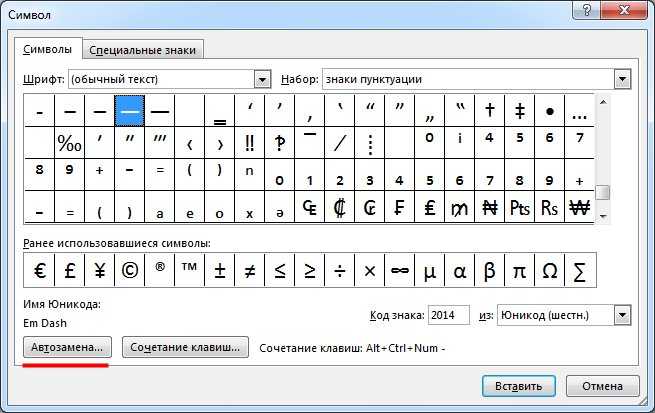 Она получила степень бакалавра в области коммуникаций от Государственный университет Джексонвилля.
Она получила степень бакалавра в области коммуникаций от Государственный университет Джексонвилля.
Длинное тире (—) Как и когда использовать длинное тире (длинное тире) • 7ESL
Что такое длинное тире (—) и как его использовать? Длинные тире сбивают с толку, потому что они похожи на короткие тире и дефисы, но ведут себя аналогично ряду других знаков препинания в зависимости от предложения. Это может сделать понимание длинного тире особенно трудным. В этом руководстве вы узнаете, что такое длинное тире и как правильно использовать его в разных предложениях, чтобы сделать использование длинного тире (длинного тире) в своем письме более доступным.
Содержание
Эм Тире (—)
Что такое Эм Тире?
Длинное тире (—) — это знак препинания, который можно использовать в самых разных ситуациях. Оно длиннее короткого тире (–) и дефиса (-), и мы используем длинное тире в предложениях уникальным образом по сравнению с двумя другими.
Длинное тире или длинное тире (—) — это то, что приходит на ум большинству людей, когда они слышат слово «тире». Если вы не хотите использовать круглые скобки или двоеточия, вы можете заменить их длинным тире. Они также хороши, если вы хотите что-то подчеркнуть или уточнить.
Если вы не хотите использовать круглые скобки или двоеточия, вы можете заменить их длинным тире. Они также хороши, если вы хотите что-то подчеркнуть или уточнить.
Если вам интересно, как этот знак препинания получил свое название, то есть вполне логичное объяснение. Дело в том, что она такой же ширины, как буква М, поэтому она и называется длинное тире. Напротив, короткое тире (–) имеет ту же ширину, что и буква N.
Узнайте больше о разнице между длинным тире и коротким тире, а также между длинным тире и дефисом.
Ключевые моменты, которые следует помнить при использовании длинного тире
Длинное тире можно использовать для замены запятых, скобок, двоеточий и точек с запятой или для обозначения прерывания предложения. Помните, что длинные тире вместо других знаков препинания следует использовать с осторожностью, но для перерывов используется основная форма пунктуации.
Как и когда использовать длинное тире
Использование длинного тире вместо других знаков препинания
Ниже мы покажем вам только один пример замены каждого знака препинания на длинное тире, чтобы вы могли увидеть, как это работает. . Помните, однако, что, как и все в письменной форме, вы всегда должны использовать его экономно. Другие знаки препинания в списке — это более стандартный способ написания предложений, но вы, безусловно, можете использовать длинные тире, чтобы заменить их в разных местах вашего письма для изменения и для дополнительного эффекта.
. Помните, однако, что, как и все в письменной форме, вы всегда должны использовать его экономно. Другие знаки препинания в списке — это более стандартный способ написания предложений, но вы, безусловно, можете использовать длинные тире, чтобы заменить их в разных местах вашего письма для изменения и для дополнительного эффекта.
Запятые
Мы можем использовать длинное тире, чтобы заменить запятую в предложении. В приведенном ниже примере мы будем использовать две запятые и два длинных тире в измененной версии, чтобы показать, как это будет работать:
- Дом с большой желтой дверью вниз по улице был ограблен прошлой ночью.
- Дом дальше по улице — тот, что с большой желтой дверью — был ограблен прошлой ночью.
Как видите, длинное тире может заменить запятую в предложении, и он делает ту же работу.
Длинное тире с приставками
Приставка — это дополнительная информация, включенная для пояснения.
- Мы все трое — Мелисса, Шелли и я — учились в одном университете.
- Поговорите с заведующей кафедрой — миссис. Аллен, не я — если тебе нужна помощь с этим заданием.
Круглые скобки
Подобно тому, как мы использовали запятые выше, мы можем использовать круглые скобки для добавления дополнительной информации в предложение. Длинные тире в этих случаях работают точно так же. Вот так:
- Школьник наконец ответил (потратив несколько секунд на придумывание истории), что вовсе не бросал бумажный шарик.
- Школьник наконец ответил, потратив несколько секунд на сочинение истории, что он вовсе не бросал бумажный шарик.
Двоеточие
Двоеточие используется для соединения независимого и зависимого предложений.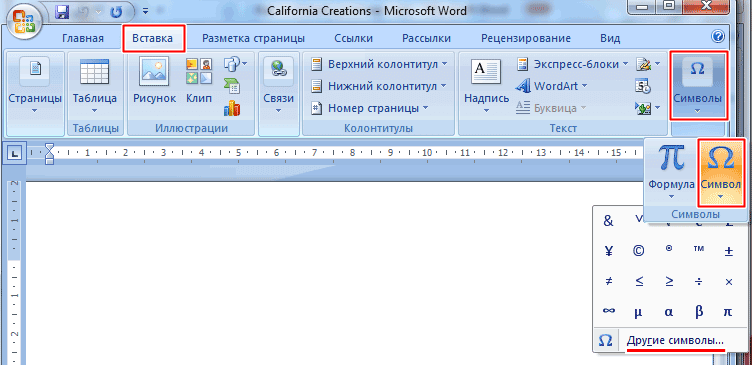 Иногда вам может надоесть использовать для этого двоеточие, поэтому использование вместо него длинного тире, безусловно, приемлемо. Это будет выглядеть так:
Иногда вам может надоесть использовать для этого двоеточие, поэтому использование вместо него длинного тире, безусловно, приемлемо. Это будет выглядеть так:
- Меня сегодня не будет на работе: я заболел.
- Меня сегодня не будет на работе, я заболел.
Однако вы не сможете использовать длинное тире для замены двоеточия в списке.
Точка с запятой
Мы используем точку с запятой, чтобы соединить два независимых предложения вместе. Опять же, длинные тире могут заменить точки с запятой, когда вы используете их таким образом. Это может выглядеть так:
- Выпал снег; дети лепили снеговиков.
- Выпал снег — дети лепили снеговиков.
Сигнал о прерывании
Мы также можем использовать длинные тире, чтобы сигнализировать о том, что произошло прерывание. Это может быть в сцене, или в разговоре, или даже в собственных мыслях персонажа. В любом случае, мы можем использовать длинное тире, чтобы сигнализировать о прерывании. Вот несколько примеров из сцены, разговора и мыслей:
Вот несколько примеров из сцены, разговора и мыслей:
1) Али только что вошел во дворец. Она была занята своими делами, когда – АВАРИЙКА – ваза упала со стола, на котором она стояла, и разбилась об пол.
2) «Извините», — сказал Али королю. «Я не имел в виду, что это был акк…»
«…замолчи, дитя мое. Я знаю, что это не твоя вина, — с улыбкой сказал король.
3) Али не могла поверить своему счастью. Я думал, он будет в ярости. Все всегда говорили, что он такой жестокий. Может быть, он не так уж и плох после… Ей не следовало так быстро ослаблять бдительность. Улыбка короля померкла, а в глазах появился гнев.
Как видно из приведенных выше примеров, мы можем использовать длинное тире, чтобы показать прерывание разными способами. Обратите внимание, что когда мы используем его в кавычках для речи, мы используем его в речи, которая прерывается, и в речи, которая делает прерывание, и всегда в кавычках.
Вместо отсутствующих частей слова
Если вы намеренно опускаете слово, чтобы защитить чью-либо личность (например, в юридических документах), или вы намеренно удерживаете слово по другой причине (например, ругаться или что-то в этом роде). аналогично), то мы используем либо два, либо три длинных тире, чтобы обозначить, что что-то было опущено. Вы должны выбрать тот, который лучше всего подходит для вас, и придерживаться одного и того же стиля на протяжении всего письма, потому что это сохраняет согласованность. Вот как это может выглядеть:
аналогично), то мы используем либо два, либо три длинных тире, чтобы обозначить, что что-то было опущено. Вы должны выбрать тот, который лучше всего подходит для вас, и придерживаться одного и того же стиля на протяжении всего письма, потому что это сохраняет согласованность. Вот как это может выглядеть:
- «Вор велел мне —— уйти», — сообщил суду несовершеннолетний свидетель ——.
Как использовать длинное тире
Как видно из руководства, при использовании длинного тире мы редко ставим пробел до или после знака препинания, если только мы не используем несколько коротких тире вместе для представления пропущенного слова, например, в раздел выше. Некоторые учреждения требуют, чтобы вы писали в определенное руководство по стилю, которое может попросить вас сделать поставить пробел до и после длинного тире, поэтому убедитесь, что вы узнали, что они принимают, когда пишут для бизнеса или что-то подобное.
Мы также используем только несколько коротких тире , когда слово пропущено. Кроме того, мы никогда не должны использовать больше двух в предложении, когда длинное тире используется для замены запятых или скобок для предоставления дополнительной информации.
Кроме того, мы никогда не должны использовать больше двух в предложении, когда длинное тире используется для замены запятых или скобок для предоставления дополнительной информации.
Когда не следует использовать длинное тире
Мы не должны использовать длинное тире в начале списка для замены двоеточия или в списках для замены точки с запятой. Мы также должны быть осторожны, чтобы не злоупотреблять длинным тире в нашем письме, потому что другие перечисленные формы пунктуации являются стандартными принятыми формами и должны использоваться в основном. Однако, если вам нужно, чтобы читатель обратил более пристальное внимание на определенный момент, то использование длинного тире вместо других знаков препинания — хороший способ привлечь их внимание.
Как ввести длинное тире
Windows
«Ctrl» + «Alt» + «-» — это сочетание клавиш для длинного тире в Windows.
Mac
«Command» + «M» создаст длинное тире на Mac.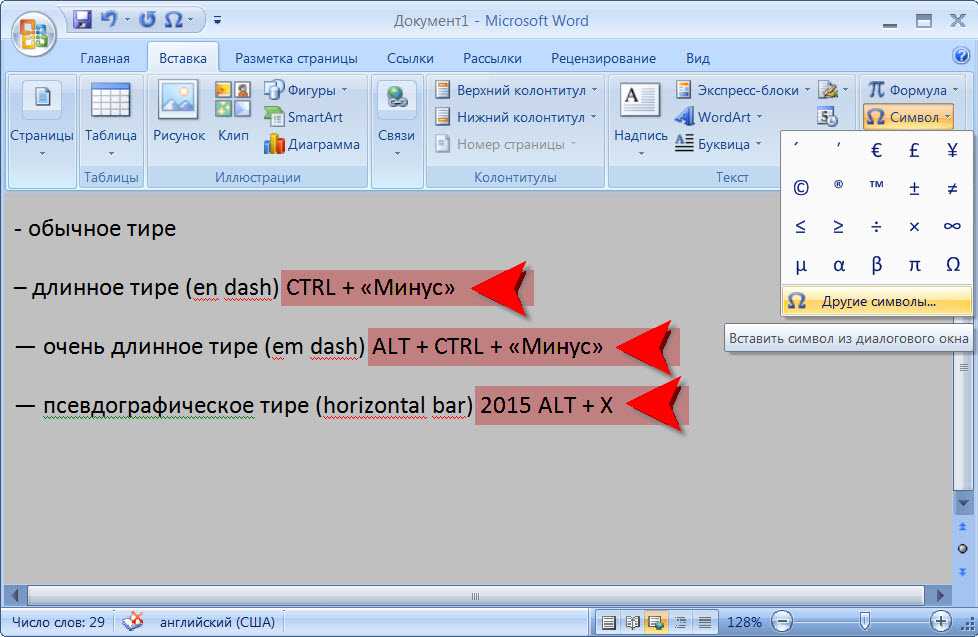
Коды Alt/Option
В противном случае используйте кнопку Alt или Option (в зависимости от того, какой у вас Mac или Windows ПК/ноутбук) и введите следующий код: 0151. Это должно привести к появлению длинного тире.
Распространенные ошибки Em Dash и как их избежать
Большинство ошибок, связанных с длинными тире, совершаются, когда человек путает их с другими знаками препинания. Итак, ниже мы рассмотрим ключевые отличия, чтобы помочь вам избежать подобных ошибок.
Длинное тире и короткое тире
Одной из наиболее распространенных путаниц между различными пунктуационными знаками является путаница длинного тире и короткого тире. Длинное тире (—) не только очень похоже на короткое тире (–), но и звучит одинаково, когда мы их обсуждаем, поэтому их смешивание может быть довольно распространенным явлением. Важно помнить, что мы используем короткое тире между двумя словами или числами, чтобы обозначить продолжительность чего-то.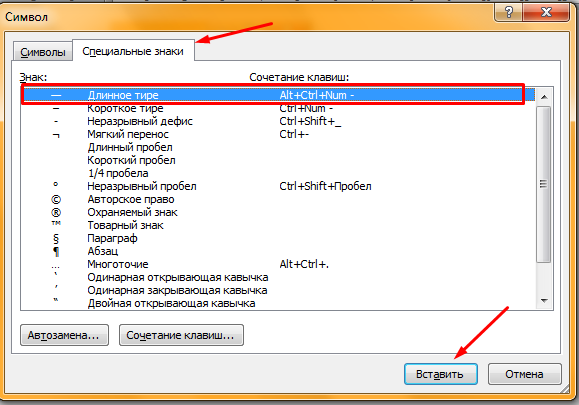 Или мы можем использовать короткое тире для составных фраз или для отображения баллов. Дело в том, что короткие тире ведут себя иначе, чем длинные тире. Просто помните, что длинные тире используются для прерывания или замены других знаков препинания, а короткие тире — нет.
Или мы можем использовать короткое тире для составных фраз или для отображения баллов. Дело в том, что короткие тире ведут себя иначе, чем длинные тире. Просто помните, что длинные тире используются для прерывания или замены других знаков препинания, а короткие тире — нет.
Длинное тире или дефис
Опять же, длинное тире (—) иногда можно спутать с дефисом (-). Чаще всего мы используем дефисы для составления таких слов, как «дружелюбный к собаке». Работа дефиса в предложении состоит в том, чтобы соединить два слова вместе или приставку к слову, такому как «согласованный». Длинные тире используются вместо знаков препинания и никогда не встречаются в словах, но всегда присутствует дефис.
Длинное тире против двоеточия
Это, должно быть, самая распространенная ошибка из всех. Поскольку так часто люди говорят, что двоеточие можно заменить длинным тире, авторы предполагают, что это имеет место в любой ситуации. К сожалению, это не так. Основная цель двоеточия — соединить независимое и зависимое предложение вместе, чтобы показать ударение на второй части предложения. Здесь мы можем использовать длинное тире. Но мы не можем использовать длинные тире вместо двоеточий, когда двоеточие используется в начале списка. Посмотри повнимательнее:
Здесь мы можем использовать длинное тире. Но мы не можем использовать длинные тире вместо двоеточий, когда двоеточие используется в начале списка. Посмотри повнимательнее:
- Принеси мне из магазина вот что: морковь, мешок картошки, немного брокколи и цветную капусту. (правильно)
- Принеси мне из магазина вот что: морковку, мешок картошки, немного брокколи и цветную капусту. (неверно)
Здесь двоеточие является правильной пунктуацией. Попытка использовать длинное тире вместо этого не сработает.
- Больше всего я боюсь одного: одиночества. (правильно)
- Больше всего я боюсь одного — одиночества. (неверно)
Здесь также правильно использовать двоеточие, потому что оно присоединяется к независимому и зависимому пункту , но вместо него также уместно использовать длинное тире.
Помните, что длинные тире не могут заменять двоеточия в в каждой ситуации .
Нужно ли писать первую букву после Em Dash с большой буквы?
Независимо от того, как вы используете длинное тире, заменяете ли оно другие формы пунктуации, представляет ли прерывание в тексте или как часть пропущенного слова, вы не делаете первую букву после него прописной. Единственным исключением из этого правила является то, что следующее слово является именем собственным, и в этом случае вы должны писать его с заглавной буквы, как обычно.
Em Тире против En Dash против Дефиса
Все эти три знака препинания выглядят очень похоже, и все же они не могут использоваться взаимозаменяемо. Они отличаются только по длине при написании, и важно выбрать правильный, в зависимости от того, что именно вы хотите сказать в своем предложении. Но чем дефис и короткое тире отличаются от длинного тире?
Дефис
Дефис (-) короче длинного и короткого тире. Его два основных применения — для составных слов и для чисел, которые не являются инклюзивными. Например, такие слова, как самооценка или клиентоориентированность, нуждаются в дефисе. Точно так же номера социального страхования также разделяются дефисами.
Например, такие слова, как самооценка или клиентоориентированность, нуждаются в дефисе. Точно так же номера социального страхования также разделяются дефисами.
Короткое тире
Короткое тире (–) немного длиннее дефиса, но все же короче длинного тире, и у него тоже есть свои функции. Во-первых, вам нужно использовать короткое тире, если вы хотите указать диапазон чисел или промежуток времени или расстояние. В этих случаях оно имеет значение «через» или «к».
Например, учитель может поручить своим ученикам прочитать страницы 50–84 учебника в качестве домашнего задания. Или, если у вас есть бизнес, вы можете сказать, что 2017–2018 финансовый год был для вас самым прибыльным годом. Наконец, можно сказать, что перелет Китай-Франция очень долгий. Во всех этих предложениях требуется тире.
Во-вторых, вам нужно использовать короткое тире, если вы хотите показать связь между двумя терминами. Они используются для фраз, в которых уже есть дефис, и в тех случаях, когда ваш модификатор состоит из двух или более слов.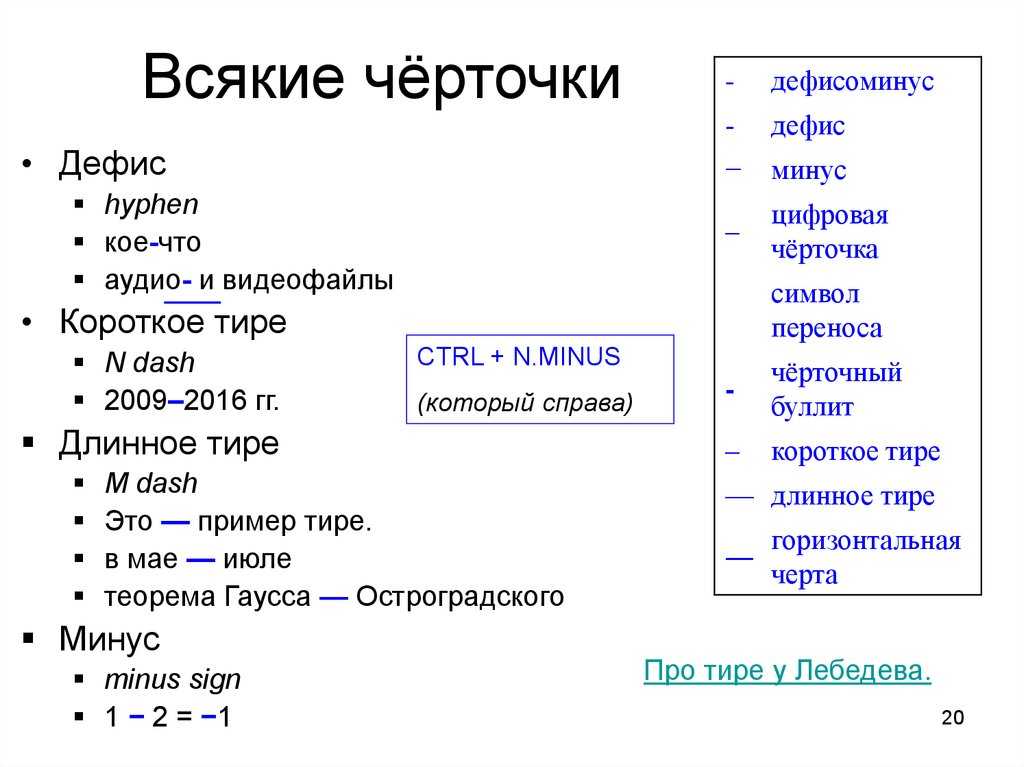
Булавка
Примеры использования длинного тире в предложениях
Поскольку мы уже рассмотрели, как использовать длинное тире в предложениях, мы собираемся воспользоваться этим временем, чтобы предоставить вам еще несколько примеров того, как это может выглядеть, чтобы вы можно получить представление о различных способах их использования. Для разделов «вместо других знаков препинания» мы не будем включать другие формы пунктуации, потому что это отнимет у вас слишком много времени. Но, конечно же, подумайте о том, как предложение может быть написано с запятыми/круглыми скобками/двоеточием/точкой с запятой, чтобы вы могли увидеть, как это может работать.
Вместо других знаков препинания
Запятые:
- Маленькая девочка — та, что с рыжими волосами и косичками — подошла к учителю, как только они вошли в класс.
- Сандра испугалась — впрочем, как и всегда в наши дни — в тот момент, когда дверь распахнулась.
- Ты человек — единственный человек, — которого я когда-либо мог любить.

Скобки:
- Учитель — заместитель — казалось, уже знал всех по именам.
- Полицейский — тот, что с кудрявыми волосами — выглядел особенно злым.
- Я люблю торты — лимонный торт всегда был моим любимым, — но даже я не смог бы съесть все вкусы, которые предлагала пекарня.
Колонки:
- Я никогда не знал, что кто-то может быть таким милым — до тебя.
- Выпал снег — белый и хрустящий.
- Долгий рабочий день оставил у меня одно чувство — усталость.
Точки с запятой:
- Дети все играли — они заливали школьный двор смехом.
- Животные уже проснулись — Салли могла слышать оркестр сельскохозяйственных животных, выходя на улицу.
- Солнце уже освещало ей путь сквозь деревья — дни становились длиннее и теплее.
Чтобы показать прерывание
- «Не могу поверить, что ты сделал это со мной!» она закричала.
 «После всего, что я…»
«После всего, что я…» - «— Я не хотел соглашаться. Мне жаль!»
- Гуляя по лесу, Том задумался, не заблудился ли он. Я помню это дерево. Старый дуб с искривленными ветвями. Разве я… он действительно ходил по кругу.
- Билли всегда было весело лазать по деревьям. У него еще никогда не было с этим проблем. Шаг за шагом, вот что он всегда — ХРУСТ! Тонкая ветка сломалась, и Билли рухнул на землю.
Для замены частей слов
- Недопустимо говорить кому-либо «—— выкл.».
- Свидетель, ——, сидел в слезах, рассказывая свою историю.
- Мистер Дж. был опустошен, услышав эту новость.
Длинное тире (—) Инфографика
Булавка
Тест Em Dash
Теперь, когда вы знаете все, что вам нужно знать о длинном тире, мы подготовили этот небольшой тест. Проверьте, считаете ли вы следующие предложения правильными или неправильными. Если вы считаете, что это неверно, то как должно выглядеть предложение?
1) Возьмите с собой четыре вещи: зубную щетку, сменную одежду, спальный мешок и перекус.
2) «Мисс Джонс, могу я снова пойти в ванную, я…»
«—Джонатан, это ваш пятый раз за час, пожалуйста, садитесь и делайте свою работу!»
3) Дождь шел весь день — детям нужно было надеть сапоги по дороге домой из школы.
4) Эмоции нахлынули на меня, как приливная волна, и я почувствовал только одно — чистую панику.
5) Дальше по дороге, всего через одну или две двери, жил старик, который кричал, когда кто-нибудь наступал на его территорию.
Ответы
1) Неверно! Мы не можем использовать длинные тире вместо запятых в начале списка! Таким образом, предложение на самом деле должно выглядеть так:
- Возьмите с собой четыре вещи: зубную щетку, сменную одежду, спальный мешок и перекус.
2) Правильно! Длинные тире используются, чтобы показать прерывание, и мы использовали их в кавычках как для прерывателя, так и для человека, которого прерывают, так что это используется правильно.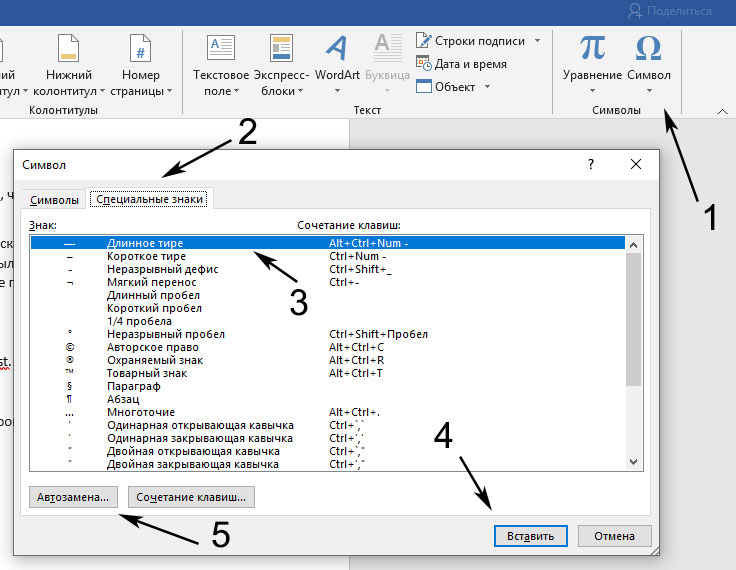

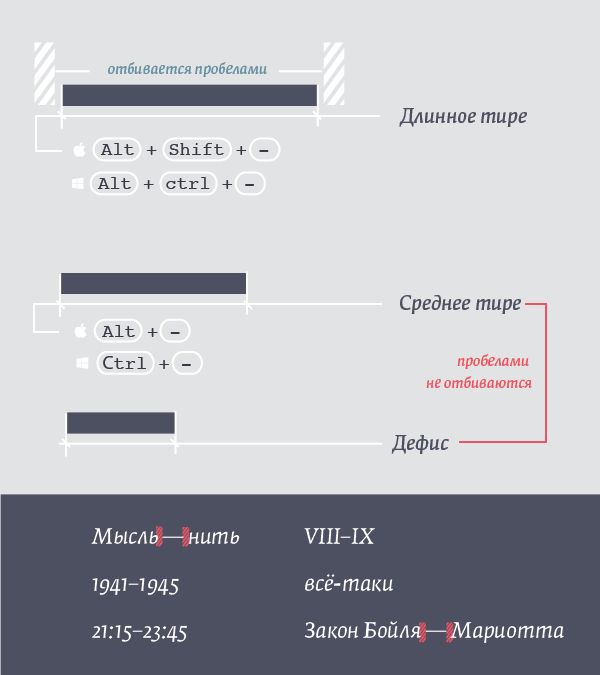

 Как можно увидеть на картинке, первое место в нем занимает «Длинное тире».
Как можно увидеть на картинке, первое место в нем занимает «Длинное тире».
 Затем, если слово нужно расставить через дефис в верхней строке вашего электронного письма, оно разрывается в нужном месте. Например, если слово «сервис» пишется через дефис как «сервис», а вы предпочитаете, чтобы оно было через дефис «сервис», выберите это слово в Microsoft Word. Перейдите на вкладку «Главная» и выберите «Абзац», а затем «Показать/Скрыть». Щелкните там, где вы хотите, чтобы был дефис, а затем нажмите «Ctrl» и клавишу дефиса.
Затем, если слово нужно расставить через дефис в верхней строке вашего электронного письма, оно разрывается в нужном месте. Например, если слово «сервис» пишется через дефис как «сервис», а вы предпочитаете, чтобы оно было через дефис «сервис», выберите это слово в Microsoft Word. Перейдите на вкладку «Главная» и выберите «Абзац», а затем «Показать/Скрыть». Щелкните там, где вы хотите, чтобы был дефис, а затем нажмите «Ctrl» и клавишу дефиса. Введите два дефиса рядом друг с другом, чтобы создать тире в документе. Если вы хотите, чтобы ваша электронная почта Outlook автоматически вставляла длинное тире, также известное как «длинное тире», когда вы вводите два дефиса вместе, перейдите в меню «Инструменты» Word и выберите «Параметры автозамены». В разделе «Заменять при вводе» установите флажок «Дефисы на тире».
Введите два дефиса рядом друг с другом, чтобы создать тире в документе. Если вы хотите, чтобы ваша электронная почта Outlook автоматически вставляла длинное тире, также известное как «длинное тире», когда вы вводите два дефиса вместе, перейдите в меню «Инструменты» Word и выберите «Параметры автозамены». В разделе «Заменять при вводе» установите флажок «Дефисы на тире».
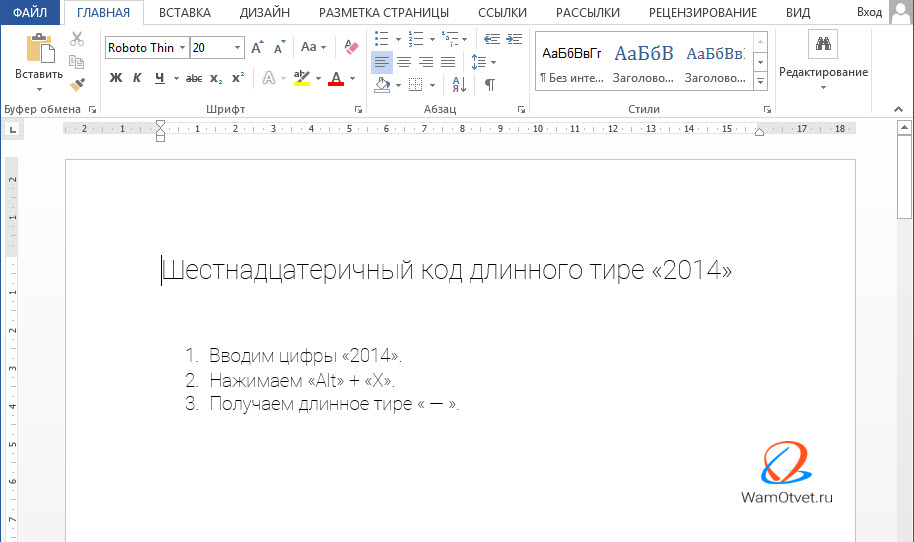 «После всего, что я…»
«После всего, что я…»